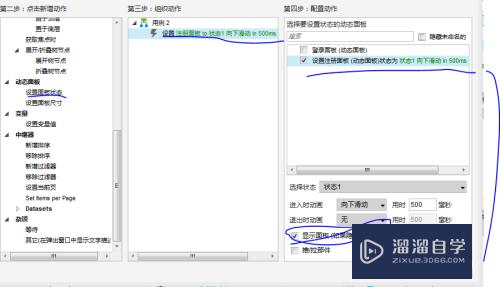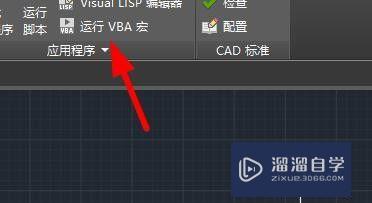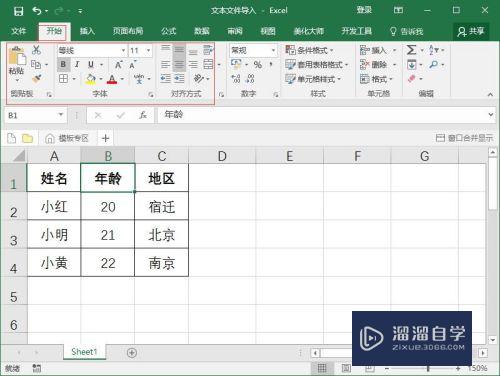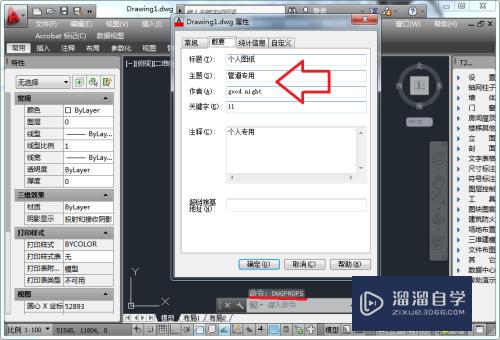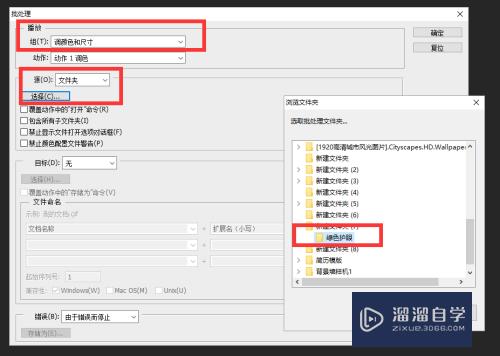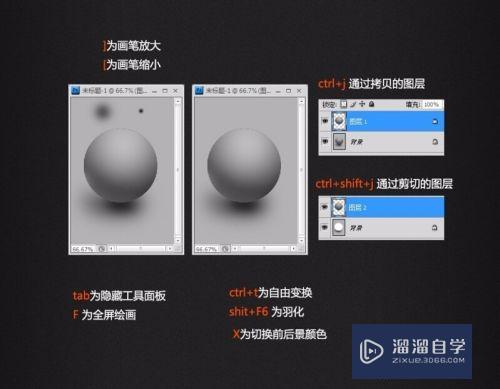C4D建模中怎样将模型完整的导出包括材质/图片(c4d模型怎么导出)优质
有时候再导出模型的时候。会发现所携带的材质以及添加的图片都不见了。这是怎么回事。该如何将他们都一起导出来呢?下面小渲就带大家来看看方法。
想要玩转“C4D”。快点击此入口观看最新教程→→
工具/软件
硬件型号:神舟(HASEE)战神Z7-DA7NP
系统版本:Windows7
所需软件:C4D R19
方法/步骤
第1步
准备好自己的模型。现在的模型包括图片以及材质区域

第2步
然后在文件菜单中。找到图式的保存工程(包含资源)这个导出选项
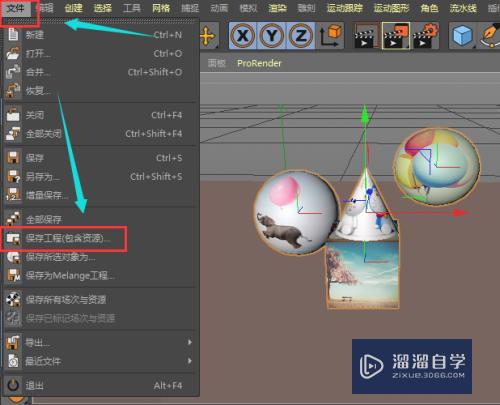
第3步
然后选择保存文件的位置。可以新建一个文件夹。在这里导出的是所有的东西。
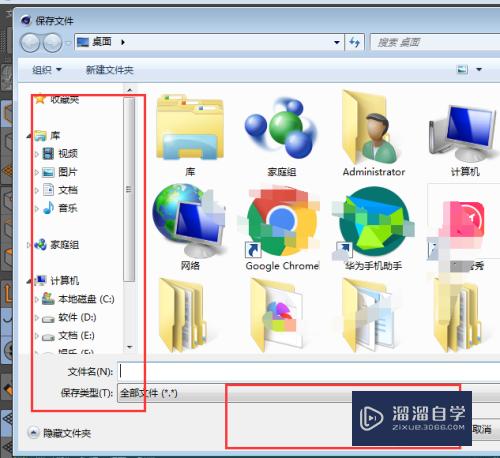
第4步
当保存成功后。找到对应的保存位置。可以看到导出的是一个文件夹
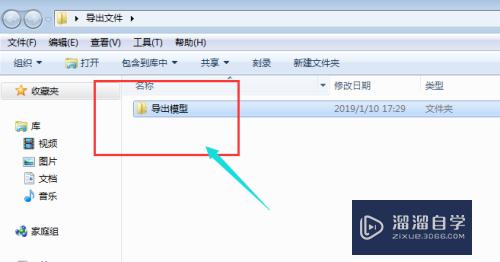
第5步
当打开文件夹后。可看到里面的模型以及包含的一个tex文件
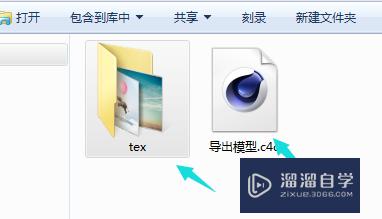
第6步
这里的tex文件就是导出的图片渲染材质了。这样将所有的文件打包分享后。别人再打开这个模型的时候材质也不会丢失。
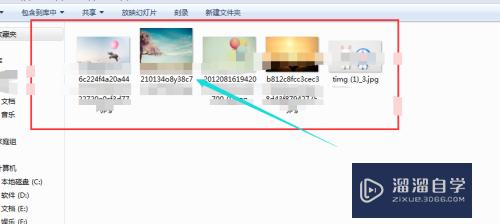
以上关于“C4D建模中怎样将模型完整的导出包括材质/图片(c4d模型怎么导出)”的内容小渲今天就介绍到这里。希望这篇文章能够帮助到小伙伴们解决问题。如果觉得教程不详细的话。可以在本站搜索相关的教程学习哦!
更多精选教程文章推荐
以上是由资深渲染大师 小渲 整理编辑的,如果觉得对你有帮助,可以收藏或分享给身边的人
本文标题:C4D建模中怎样将模型完整的导出包括材质/图片(c4d模型怎么导出)
本文地址:http://www.hszkedu.com/68294.html ,转载请注明来源:云渲染教程网
友情提示:本站内容均为网友发布,并不代表本站立场,如果本站的信息无意侵犯了您的版权,请联系我们及时处理,分享目的仅供大家学习与参考,不代表云渲染农场的立场!
本文地址:http://www.hszkedu.com/68294.html ,转载请注明来源:云渲染教程网
友情提示:本站内容均为网友发布,并不代表本站立场,如果本站的信息无意侵犯了您的版权,请联系我们及时处理,分享目的仅供大家学习与参考,不代表云渲染农场的立场!